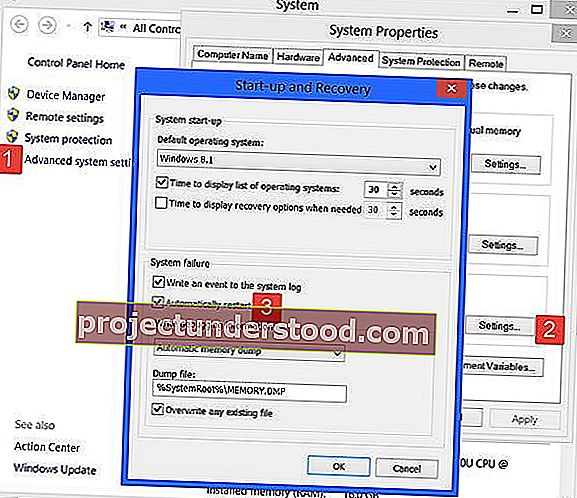في حالة إعادة تشغيل جهاز الكمبيوتر الذي يعمل بنظام Windows أو إعادة التشغيل دون سابق إنذار تلقائيًا أو الدخول في حلقة إعادة تشغيل ، فإليك بعض الاقتراحات التي قد تساعدك في تحديد المشكلة وحلها. هناك العديد من الأسباب التي قد تؤدي إلى حدوث ذلك. يمكن أن أي مشكلة! قد يكون ذلك بسبب فشل بعض مكونات الأجهزة أو التسخين الزائد أو Windows Update أو خطأ الإيقاف.
يُعاد تشغيل الكمبيوتر تلقائيًا دون سابق إنذار
سيتعين عليك تحديد مشكلتك ثم معرفة أي من السيناريوهات التالية ينطبق عليك. هل ترى شاشة زرقاء؟ هل جهاز الكمبيوتر الخاص بك يسخن؟ هل قمت بتحديث برنامج التشغيل الخاص بك مؤخرًا؟ هل قمت بتثبيت بعض تحديثات Windows؟ بمجرد تحديد السبب المحتمل ، قد تكون الأمور أسهل قليلاً.
1] إعادة التشغيل بعد Blue Screen أو Stop Error
لمنع مشكلة في البرنامج أو برنامج التشغيل من إعادة تشغيل الكمبيوتر بشكل متكرر بعد خطأ الإيقاف ، قم بما يلي. تحتاج إلى القيام بذلك حتى تتمكن من قراءة رمز الخطأ ، والذي بدوره يمكن أن يساعدك في استكشاف المشكلة وإصلاحها.
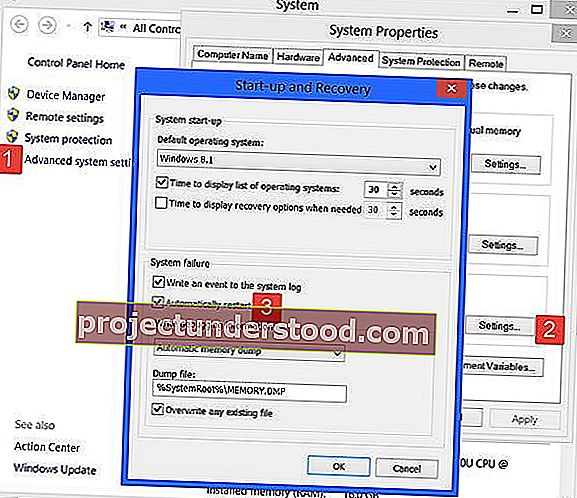
باستخدام قائمة WinX في Windows 10 ، افتح النظام. انقر بعد ذلك على إعدادات النظام المتقدمة> علامة التبويب خيارات متقدمة> بدء التشغيل والاسترداد> الإعدادات.
قم بإلغاء تحديد مربع إعادة التشغيل تلقائيًا . انقر فوق تطبيق / موافق وخروج.
الآن إذا تعطل Windows الخاص بك بسبب خطأ الإيقاف ، فلن يعيد تشغيل الكمبيوتر ولكنه سيعرض رسالة الخطأ ، والتي يمكن أن تساعدك في استكشاف أخطاء الشاشة الزرقاء وإصلاحها.
ستساعدك هذه المشاركة على Windows Stop Errors أو Blue Screens Guide and Resources في استكشاف المشكلة وإصلاحها.
2] إعادة التشغيل بسبب فشل الأجهزة
يمكن أن يتسبب فشل الأجهزة أو عدم استقرار النظام في إعادة تشغيل الكمبيوتر تلقائيًا. قد تكون المشكلة هي ذاكرة الوصول العشوائي أو محرك الأقراص الثابتة أو مصدر الطاقة أو بطاقة الرسومات أو الأجهزة الخارجية: - أو قد تكون مشكلة ارتفاع درجة الحرارة أو مشكلة BIOS.
سيساعدك هذا المنشور في حالة تجميد جهاز الكمبيوتر الخاص بك أو إعادة تشغيله بسبب مشكلات في الأجهزة.
3] إعادة التشغيل بعد Windows Update في كل مرة
إذا كان Windows الخاص بك عالقًا في حلقة إعادة تشغيل لا نهاية لها ، فحاول الوصول إلى الوضع الآمن أو الوصول إلى خيارات التمهيد المتقدمة. هنا يمكنك فتح نوافذ موجه الأوامر أو استعادة النظام أو إجراء إصلاح تلقائي. قد يرغب مستخدمو Windows 7 في التفكير في إصلاح Windows 7.
راجع هذا المنشور إذا كان Windows الخاص بك عالقًا في حلقة إعادة تشغيل بعد Windows Update. وهذا إذا تلقيت جهاز الكمبيوتر الخاص بك ، فسيتم إعادة تشغيله تلقائيًا في غضون دقيقة واحدة في Windows 10.
إذا كنت ترغب في ذلك ، يمكنك أيضًا منع Windows من إعادة التشغيل بعد تحديثات Windows باستخدام نهج المجموعة أو محرر التسجيل.
4] مشاكل السائق تسبب إعادة التشغيل
إذا قمت مؤخرًا بتحديث برامج تشغيل جهازك ووجدت الآن أنه تتم إعادة تشغيل Windows دون سابق إنذار ، فقد ترغب في استكشاف مشكلات برنامج التشغيل وإصلاحها أو التفكير في إعادة برنامج التشغيل إلى الإصدار السابق.
سيوضح لك هذا المنشور كيفية إلغاء التثبيت ، تعطيل ، التراجع ، تحديث برامج تشغيل الأجهزة.
5] افحص نظام Windows الخاص بك بحثًا عن البرامج الضارة
قد تكون الإصابة بالبرامج الضارة أو الفيروسات سببًا محتملاً لإعادة تشغيل جهاز الكمبيوتر الخاص بك. فحص جهاز الكمبيوتر الخاص بك بعمق باستخدام برنامج مكافحة الفيروسات. قد ترغب أيضًا في استخدام برنامج مكافحة فيروسات ذي رأي ثانٍ عند الطلب لفحص نظام Windows الخاص بك ، فقط للتأكد بشكل مضاعف.
آمل أن يساعدك شيء ما هنا. إذا كان لديك أي مدخلات لإضافتها ، يرجى القيام بذلك في قسم التعليقات.